win11怎么删除磁盘分区 win11磁盘分区删除方法
更新时间:2024-10-15 14:01:41作者:xiaoliu
Win11操作系统提供了方便快捷的方式来删除磁盘分区,让用户可以更灵活地管理存储空间,通过简单的操作步骤,用户可以轻松地删除不需要的磁盘分区,释放出更多的存储空间。在Win11系统中,删除磁盘分区可以帮助用户更好地整理硬盘空间,提高系统运行效率。接下来让我们一起了解一下Win11磁盘分区删除的具体方法。
win11怎么删除磁盘分区:
1、首先右键点击“此电脑”打开“管理”
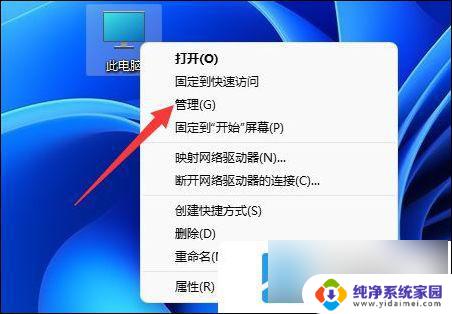
2、接着进入左边栏的“磁盘管理”
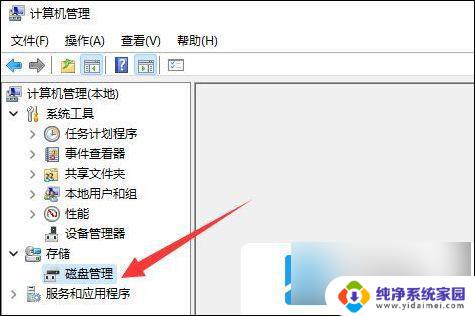
3、接着右键点击想要删除的分区。
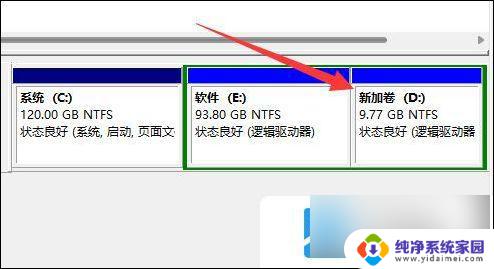
4、然后在弹出右键菜单里选择“删除卷”
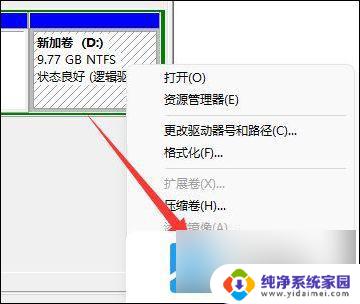
5、由于删除分区其中数据也会删除,所以如果有重要文件需要提前备份。备份好后点击“是”
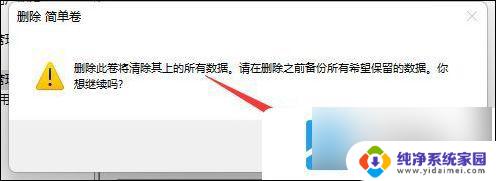
6、删除完成后原本的分区就会变成可用空间了。
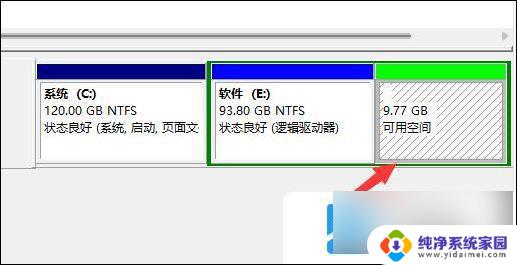
以上就是win11怎么删除磁盘分区的全部内容,有出现这种现象的小伙伴不妨根据小编的方法来解决吧,希望能够对大家有所帮助。
win11怎么删除磁盘分区 win11磁盘分区删除方法相关教程
- win11电脑磁盘分区怎么分 Win11磁盘分区的详细步骤
- win11怎么分磁盘 Win11系统如何进行磁盘分区
- win11如何磁盘分区 Win11系统如何分磁盘
- win11如何将笔记本电脑分区 笔记本使用Win11系统时如何对磁盘进行分区/分盘
- win11 非管理员 隐藏盘符 Win11隐藏磁盘分区的DOS命令
- 电脑如何分区硬盘分区win11比较合理 Win11电脑如何合理分盘
- 怎么分盘win11怎么分盘 win11怎么在硬盘上进行分区
- win11电脑磁盘如何重新分盘 win11分盘分错了怎么调整
- win11分错盘了 win11分盘分错了怎么重新分区
- win11就一个c盘怎么分区 如何在Windows 11上分区硬盘
- win11如何关闭协议版本6 ( tcp/ipv6 ) IPv6如何关闭
- win11实时防护自动开启 Win11实时保护老是自动开启的处理方式
- win11如何设置网页为默认主页 电脑浏览器主页设置教程
- win11一个屏幕分四个屏幕怎么办 笔记本如何分屏设置
- win11删除本地账户登录密码 Windows11删除账户密码步骤
- win11任务栏上图标大小 win11任务栏图标大小调整方法